Скачайте клиент WP-seven.ru на свой смартфон! System volume information где находится
System Volume Information
Многие пользователи находят у себя на жестком диске странную папку, под названием System Volume Information, а при попытке ее открыть, появляется сообщение “Отказано в доступе”. Что это за папка такая, нужна ли она, и можно ли ее удалить, об этом и пойдет речь в данной статье.
Сразу хочу сказать, что если вы не нашли у себя на компьютере эту папку, это еще не означает что ее у вас нет! Просто она скрыта, и не отображается.
Для того, чтобы увидеть эту папку, надо проделать следующее:
1) Откройте проводник, в меню нажмите “Упорядочить”, далее “Параметры папок и поиска”.
2) Перейдите во вкладку “Вид”, в дополнительных параметрах прокрутите список до самого конца. Снимите галочку с пункта “Скрывать защищенные системные файлы”. И отметьте пункт “Показывать скрытые файлы”.
P.S. Потом лучше вернуть эти галки на свое место!
P.S.S. Данная операция описана для Windows 7 (но в XP все делается аналогично).
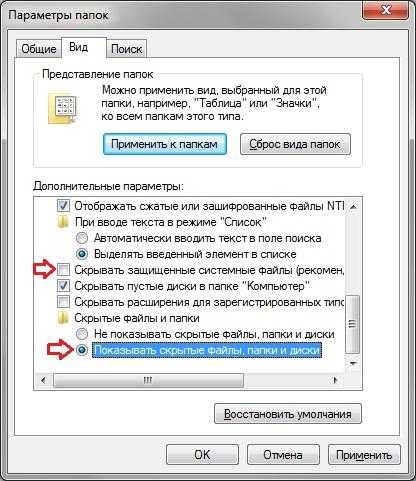
Папка System Volume Information нужна операционной системе, в ней она хранит точки восстановления (она создается на каждом разделе).
Как удалить System Volume Information
Именно этот вопрос пользователи чаще всего задают. Но вопрос сформулирован не совсем правильно. Более правильным было бы спросить, можно ли удалять эту папку, и есть ли в этом какой то смысл?
Ответ да, удалить ее можно, но делать этого все же не нужно. Вместо удаления, эту папку лучше очистить.
Кстати, при попытке узнать сколько же места на жестком диске занимает эта папка, вам будет дан ответ 0 байт. Это происходит потому, что у вас изначально нет прав на эту папку (они есть только у системы), и вы не узнаете истинный ее размер, пока не получите права на нее (о том, как это сделать, будет написано ниже).
Как очистить System Volume Information
Есть два цивилизованных способа сделать это:
Первый способ:
1) Кликаете по диску правой кнопкой мыши, и заходите в свойства.
2) Нажимаете кнопку “Очистка диска”.
3) Переходите во вкладку “Дополнительно”.
4) В разделе “Восстановление системы и теневое копирование”, нажать кнопку “Очистить”. Далее надо будет подтвердить свое намерение, нажав кнопку “Удалить”, затем нажать “Ok”, выскочит последнее предупреждение где надо будет нажать “Удалить файлы”.
P.S. Использую этот способ, вы избавитесь от всех точек восстановления, кроме самой последней.
Второй способ:
1) Нажмите сочетание клавиш Win+Pause.
2) Нажмите на ссылку “Защита системы”.
3) В разделе “Параметры защиты”, нажмите кнопку “Настроить”.
4) Нажмите кнопку “Удалить”, появится окно, в котором надо будет подтвердить удаление (кнопка “Продолжить”).
P.S. Если вы будете использовать этот способ, то будут удалены все точки восстановления!
Кстати, в этом самом окне можно задать максимальный объем дискового пространства, который будет использоваться для записи точек восстановления. Это делается при помощи перемещения бегунка.

Как получить права на папку System Volume Information
Это совсем несложно:
1) Кликаете правой кнопкой мыши по этой папке, и заходите в свойства.
2) Переходите во вкладку “Безопасность”.
3) Нажимаете кнопку “Изменить”, а затем кнопку “Добавить”.
4) Введите имя своей учетной записи, и нажмите кнопку “Проверить имена”.
5) Если имя введено верно, то перед ним появится имя компьютера, и все это станет подчеркнутым.

Примечание: не обращайте внимания на то, что на скриншоте кнопка “Проверить имена” поблекшая.
6) Далее поставьте галочку “Полный доступ”, и нажмите Ok.

P.S. Если система будет “ругаться” (ошибка применения безопасности), просто нажимайте “Продолжить”.
the-komp.ru
Что такое System Volume Information
На каждом накопителе Windows (даже на внешних USB-носителях) вы можете найти папку System Volume Information. Если у вас включено отображение скрытых файлов и папок, тогда вы уже наверняка видели (и не один раз) эту загадочную директорию, доступ к которой наглухо закрыт. Возникает закономерный вопрос: а зачем она нужна?

Что за папка System Volume Information
Сразу отметим, что наличие System Volume Information не является признаком заражения или наличия вредоносного ПО на вашем компьютере. Это системная папка, необходимая для работы Windows. В ней хранится много разной информации. К примеру, там расположены точки восстановления Windows (если они включены, разумеется). Из-за хранящихся внутри точек восстановления папка System Volume Information может занимать достаточно много пространства. Вы сможете уменьшить ее путем изменения параметров точек восстановления. Об этом подробнее описано в статье точки восстановления Windows.
Отключение создания точек восстановления Windows не удалит из диска папку System Volume Information. Windows хранит в этой директории дополнительные файлы, которые необходимы для стабильной работы. System Volume Information также содержит в себе информацию, которую использует сервис индексирования Windows. Он ответственен за мгновенный поиск внутри ваших дисков. Кроме того, в System Volume Information расположены сведения теневого копирования (Volume Shadow Copy) и базы данных службы отслеживания изменившихся связей (Distributed Link Tracking).
Если у вас есть USB-носитель, файловая система которого отформатирована в exFAT / FAT32, тогда вы можете заглянуть внутрь папки System Volume Information и посмотреть ее содержимое. Часто пользователи находят там файлы IndexerVolumeGuid и WPsettings.dat.
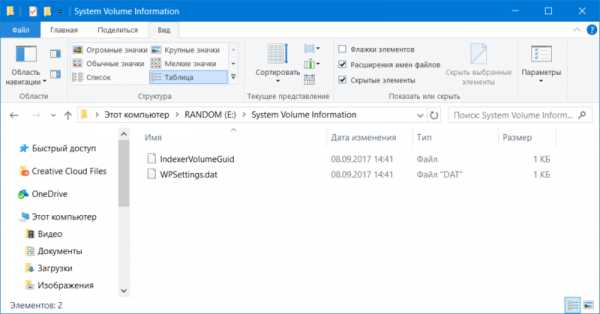
IndexerVolumeGuid назначает уникальный идентификатор для текущего накопителя. Сервис индексации Windows проверяет файлы на диске и проводит эту самую индексацию (своеобразная ревизия). Когда вы подключаете накопитель к компьютеру, Windows проверяет идентификатор и таким образом узнает, какую базу данных надо ассоциировать с диском. После этого вы можете использовать функции поиска в Windows, вроде той, что в меню Пуск или в правом верхнем углу Проводника.
WPsettings.dat – файл-загадка. В интернете фактически нет информации о нем, а в официальной документации Microsoft ничего не указано, о том для чего он нужен.
Как открыть папку System Volume Information
Если диск отформатирован в NTFS, вы не сможете открыть папку System Volume Information. Даже не пытайтесь. Windows блокирует доступ любым пользователям к этому разделу, поскольку в нем хранятся сведения системного уровня. Даже пользователь с правами Администратора не сможет ее открыть. Конечно, блокировку можно обойти, если изменить параметры доступа на вкладке Безопасность в свойствах. Но мы не будем подробно описывать процедуру открытия или удаления этой папки, поскольку ничего хорошо с этого не получится – вы только навредите своему компьютеру.

Ты не пройдешь.
На диске в формате exFAT / FAT32 вы свободно можете открыть System Volume Information. Система не будет вам мешать. Это объясняется особенностями файловых систем NTFS / FAT32 и содержимым папки System Volume Information для каждой из них.
Как удалить System Volume Information
Эту папку не надо удалять. Более того, ее нельзя удалять. На NTFS-дисках система не разрешит вам даже открыть ее, не говоря уже об удалении. На exFAT / FAT32 вы можете открыть ее и удалить, но Windows восстановит ее, как только в этом будет необходимость. Зачастую это происходит сразу же после удаления. Windows хранит важную информацию внутри этой папки, поэтому вы должны оставить ее в покое. Если System Volume Information мозолит вам глаза, просто отключите отображение скрытых файлов и папок в Проводнике. Не пытайтесь изменить любые разрешения для этой папки с целью удалить ее, как и не пытаетесь модифицировать папку Windows или System32 на системном разделе.
Как скрыть папку System Volume Information
Откройте Проводник и перейдите на вкладку Вид, затем снимите флажок Показать скрытые файлы и папки. После этого папка System Volume Information исчезнет.

К вашему сведению: спрятать эту папку можно даже если у вас включено отображение скрытых файлов и папок. Для этого сделайте следующее:
- Откройте Проводник, а затем вкладку Вид.
- На этой вкладке нажмите кнопку Параметры.

- В открывшемся окне свойств перейдите на вкладку Вид, а затем найдите в списке опций пункт Скрывать защищенные системные файлы (рекомендуется). Установите флажок возле этого пункта и нажмите Ок.

После этого папка System Volume Information исчезнет из всех дисков, но при этом скрытые файлы и папки будут далее отображаться.
Как очистить папку System Volume Information
Мы уже уяснили, что удалить папку System Volume Information нельзя. Но все же бывают случаи, когда ее надо привести в порядок. Случается, что System Volume Information занимает весьма много места (вплоть до десятка гигабайт или больше). В таком случае вы можете очистить ее, но только правильными, предусмотренными системой методами. В этом случае будут удалены только те файлы, которые не влияют на работу системы.
Чтобы очистить папку System Volume Information вам надо:
Это все, что вам надо знать о папке System Volume Information в вашем компьютере.
wp-seven.ru
Папка System Volume Information в Windows 7 — Windows ИНФО
Что за папка System Volume Information в Windows 7
 По умолчанию скрытая, и с ограниченных доступом, папка system volume information. Сегодня мы попробуем разобраться, для чего она предназначается, как открыть к ней доступ и тд. Итак, в материале восстановление системы виндовс 7, мы научились возвращать ОС на сохраненное ранее состояние (точку восстановления). Так вот упомянутая выше папка, служит местом хранения информации, необходимой для этого процесса. Но случается так, что в нее попадает не совсем нужная информация, в том числе и вирусы. Поэтому необходимо понять, как можно открыть к ней доступ. Итак, поехали.
По умолчанию скрытая, и с ограниченных доступом, папка system volume information. Сегодня мы попробуем разобраться, для чего она предназначается, как открыть к ней доступ и тд. Итак, в материале восстановление системы виндовс 7, мы научились возвращать ОС на сохраненное ранее состояние (точку восстановления). Так вот упомянутая выше папка, служит местом хранения информации, необходимой для этого процесса. Но случается так, что в нее попадает не совсем нужная информация, в том числе и вирусы. Поэтому необходимо понять, как можно открыть к ней доступ. Итак, поехали.
Открыть доступ к папке System Volume Information
Для начала, нам нужно сделать ее видимой. Для этого переходим по следующему пути: Меню пуск -> Панель управления -> Параметры папок -> вкладка Вид. Здесь в области Дополнительные параметры, прокручиваем ползунок в самый низ, убираем галочку “скрывать защищенные системные файлы (рекомендуется)”, а также выбираем пункт “показывать скрытые файлы, папки и диски”.
Отлично, теперь открыв ваш системный том, на котором располагается ОС windows 7, вы сможете увидеть искомую нами папку. Но если вы попробуете ее открыть, то получите сообщение о том, что доступ закрыт. Чтобы это исправить сделайте следующее. Вызовите контекстное меню для папки (нажав на нее правой кнопкой мыши), и выберите строку Свойства. Перейдите на вкладку Безопасность, щелкните кнопку Изменить, затем Добавить. В открывшемся окне мастера добавления пользователей, вам нужно набрать имя вашей учетной записи. Если не уверенны в том, что нужно набирать, откройте диспетчер задач windows, перейдите на вкладку Процессы, и найдите любой процесс запущенный вами (отлично подойдет браузер — к примеру, firefox.exe). В столбике Пользователь будет указана ваша учетная запись. И так вернемся в мастер добавления пользователей: вводите найденное значение, и щелкайте кнопку Проверить имена. Мастер выведет полный вариант имени, а вы щелкайте ОК.
Вы переместитесь в окне разрешения, где вам следует выделить только что добавленного пользователя. Затем, в области Разрешения, поставьте все галочки в столбике Разрешить, и щелкайте ОК. Готово, теперь на вкладке Безопасность, вы сможете наблюдать, что добавленная пользовательская учетная запись, обладает всеми разрешениями на папку. Для завершения щелкайте ОК.
Теперь папка system volume information полностью в вашем распоряжении: можно создавать, удалять файлы и тд. Но по окончанию всего этого, рекомендуется вернуть разрешения обратно (убрать пользовательский доступ). Также если вы хотите, чтобы эта папка не заполнялась, вам следует отключить средство восстановления системы. Как это сделать читайте в статье, которую мы упомянули в самом начале.
wininfo.org.ua
что это за папка и можно ли ее удалить?
Если сделать все папки и файлами открытыми для взора (напоминаю, что системные папки и файлы в Windows скрыты по-умолчанию), то можно найти много интересного. Сегодня мы поговорим об одной из таких папок, а именно — о System Volume Information.
Папка System Volume Information является скрытой, поэтому обычный пользователь вряд ли вообще знает о ее существовании. Создана она системой вовсе не просто так. Дело в том, что в папке находятся программные файлы, которые подверглись изменениями, а также информация о сжатии файловых массивов, бэкапы некоторых компонентов Windows и т.п. По сути, папка System Volume Information отвечает за восстановление системы при различных обстоятельствах. Например, перестала работать какая-то опция и пользователь может восстановить систему на более ранний момент времени, когда функция еще работала. Или, скажем, когда в систему проник вирус и избавиться от него обычными способами не получается.
Обычно размер папки System Volume Information невелик, поэтому она никак не беспокоит пользователя. Но в некоторых случаях ее объем может увеличиваться, поэтому пользователи, которые испытывают проблемы с пространством на жестком диске, нередко спрашивают, можно ли удалить указанную папку. Теоретически, сделать это можно, но в этом случае, как вы понимаете, будет невозможно восстановить систему на более раннюю отметку времени. Поэтому я настоятельно не рекомендую удалять папку. Уж если вам так сильно захотелось очистить пространство, просто отключите защиту системы.
Сделать это можно вот как (для Windows 7 и выше). Нажимаем на значок «Компьютер» правой кнопкой мыши и выбираем пункт «Свойства» в меню. Затем в окне нажимаем «Защита системы»:

В окне свойств системы выбираем диск и нажимаем «Настроить»:

Выбираем «Отключить защиту системы» и нажимаем кнопку ОК.

Защита отключена. Повторюсь, делать этого не стоит.
Что бы ознакомиться с содержимым папки, если оно вам, конечно, интересно (хотя ничего интересного вы там все равно не увидите), нужно сначала сделать папки и файлы видимыми. Для этого откройте «Компьютер», нажмите «Упорядочить», затем — «Параметры папок и поиска».

В окне параметров папки выберите вкладку «Вид» и снимите галочку с пунктов «Не показывать скрытые файлы, папки и диски» и «Скрывать защищенные системные файлы». Нажмите ОК.

Заходим на диск с установленной операционной системой (обычно это диск C) и наблюдаем нашу папку System Volume Information. Если у вас файловая система NTFS, то вы увидите ошибку доступа при открытии папки:
Заходим в свойства папки, выбираем вкладку «Безопасность» и нажимаем «Продолжить».

Откроется окно «Безопасность». Нажмите кнопку «Добавить».
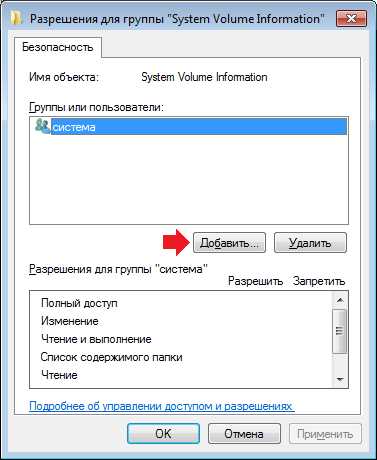
Добавляете имя текущего пользователя, затем нажмите кнопку «Проверить имена». Если все верно, система сама допишет полное имя (вместе с именем компьютера). Нажимаете ОК.

Теперь система позволит зайти в папку System Volume Information. Затем настоятельно рекомендую удалить свое имя пользователя тем же способом, как мы его только что добавили, что бы не было доступа к данной папке от вашего имени. Это необходимо для безопасности вашего ПК. И будьте предельно внимательны при работе с папкой.
fulltienich.com
System Volume Information - что это за папка и как ее удалить?
Если у Вас включен режим отображения скрытых файлов и папок в операционной системе Windows, Вы, наверное, не раз замечали папку System Volume Information в корне флешки или диска.
Часто многие пользователи озадачиваются вопросом, что это за папка, и можно ли ее удалить – ведь размер этой папки иногда достигает несколько гигабайт.
Давайте разберем, для чего нужна папка System Volume Information, и как ее очистить или полностью удалить.
Для чего нужна папка System Volume Information?
В Windows предусмотрены специальные скрытые системные файлы, требующиеся для нормальной работы системы. Рядовой пользователь может даже не подозревать о их существовании. Одна из таких папок — System Volume Information. Данный раздел может содержать следующие файлы:
- Данные индексации и загрузки ссылок. Эти данные служат для форсирования работы системы.
- Информацию о всех точках восстановления операционной системы. Ранее мы уже разбирали, как создать точку восстановления системы , а также для чего она нужна.
- Старые версии файлов, сохраняемые в результате работы функции “История файлов” – чтобы в случае непредвиденного удаления иметь возможность быстро вернуть нужный файл.
Другими словами, данные файлы необходимы для восстановления файлов, системы, или для работы с жестким диском или другим накопителем.
Как избавиться от этой папки?
Удалить данную папку, работая из-под системы достаточно сложно. Для удаления потребуются полные права доступа.
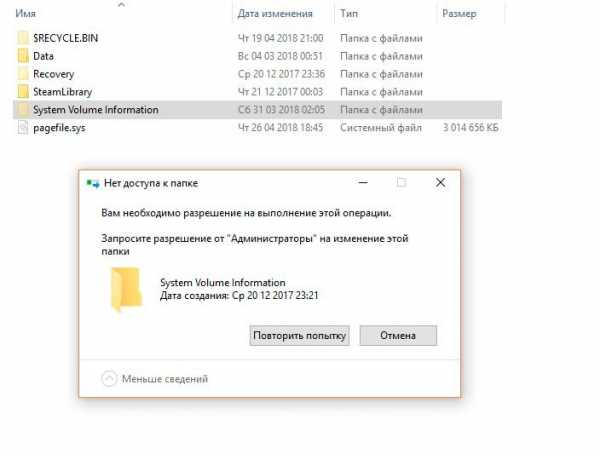
Предоставить себе полные права можно в свойствах папки на вкладке “Безопасность”. Но если папка находится на флэш накопителе, или на диске, чья файловая система отличается от NTFS, удалить папку не составит труда. Также диск можно открыть из-под системы семейства Линукс и удалить папку без проблем. Но сразу же после удаления, при подключении диска к операционной системе Windows, эта папка моментально создаться вновь. Поэтому удаление этой папки не имеет особого смысла – она нужна для корректной работы системы.
System Volume Information – как очистить?
Иногда данная системная папка начинает весить несколько гигабайт. Чтобы очистить папку System Volume Information, можно совершить следующие действия.
- Если у Вас включена функция “История файлов”, можно ее отключить. Для этого откройте “Панель управления”, в поиске в верхнем правом углу вводим “История файлов” и нажимаем кнопку “Выключить”.
- Выключить автоматическое создание точек восстановления. Для этого в поиске “Панели управления” наберите “Система”. Слева найдите “Защита системы”, выберите нужных диск, нажмите “Настроить” и отключите данную функцию.
- Точки восстановления также можно удалить через очистку диска.
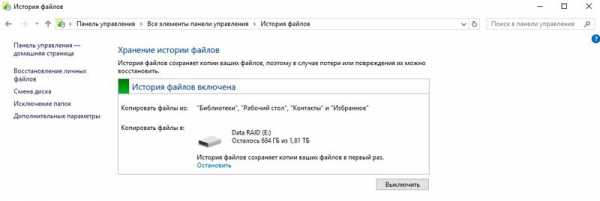

В заключение
Скрытые системные файлы и папки не зря скрывают от глаз обычного пользователя. Они просто необходимы для корректной работы операционной системы. Удаление или изменение данных файлов могут повлечь за собой ошибки и проблемы, исправить которые получится только при помощи восстановления системы. поэтому при необходимости их лучше не трогать.. если только размер таких скрытых папок не превышает десятки гигабайт.
Загрузка...voron-xak.ru
System volume information где находится windows 7 — Где находится папка System Volume Information? — 22 ответа
Где находится папка system volume information
В разделе Программное обеспечение на вопрос Где находится папка System Volume Information? заданный автором Пользователь удален лучший ответ это В корне диске, для которого включено Восстановление системы. Это скрытая системная папка, под NTFS по умолчанию доступ к ней имеет только система.Зайдите в меню"Сервис" браузера, выберите пункт "Свойства папки... ". В появившемся диалоговом окне выберите вкладку "Вид", там установите "Показывать скрытые файлы и папки". теперь все скрытые папки и файлы будут отображаться полупрозрачными.
Ответ от 22 ответа[гуру]Привет! Вот подборка тем с ответами на Ваш вопрос: Где находится папка System Volume Information?
Ответ от B.o.f.h.[гуру]она скрытая, находится в корне каждого логического диска
Ответ от разбросаться[гуру]В корне диска
Ответ от Просорушка[гуру]в корне каждого логического диска, прим С: System Volume Information
Ответ от шеврон[гуру]в корне каждого логического диска. скрытая.
Ответ от MaZZilla[новичек]Такая папка есть на каждом жестком диске, там реестр хранится, и она скрыта. Увидеть ее поможет total commander.
Ответ от -PICASSO-[эксперт]в любой папке - сервиссвойства папки вид - ставте там отображать скрытые и системные файлы и папки и видите её на каждом дискетворите с ней что угодно.. . И лучше её регулярно чистить - не только источник вирусов, но может занимать огромное пространство ненужными файлами.
Ответ от IDoKToP"Petrograd"[гуру]В корне каждого диска. Это точки восстановления там хранятся.Доступ только пользователю "System"
Ответ от 2 ответа[гуру]Привет! Вот еще темы с нужными ответами:
Ответить на вопрос:
22oa.ru
System Volume Information – что это за папка и для чего она нужна?
Для безопасности и “незримости” своей работы операционные системы семейства Windows используют специальные каталоги, обычно невидимые для пользователя, либо с закрытым доступом. System Volume Information – один из них и, пожалуй, самый важный. Там хранятся контрольные точки восстановления, базы данных индексации диска и другая важная системная информация. И чтобы неопытный пользователь даже не подумал что-то там изменить, эта папка от него скрыта и доступ к ней заблокирован даже администратору. Впрочем, любопытный пользователь – не единственная и не самая главная причина невидимости этого каталога. Главная цель создания таких папок – защита от несанкционированного доступа к критически важным системным файлам.
Как увидеть эту папку?
В обычном состоянии эта папка скрыта от пользователя и чтобы она проявилась необходимо включить показ в проводнике системных и скрытых файлов и папок. Для этого откроем Проводник, в меню “Вид” выберем “Параметры”,
а в открывшемся диалоге настройки параметров папок, на вкладке “Вид” отметить показ скрытых файлов и папок, убрать отметку о скрытии защищённых файлов.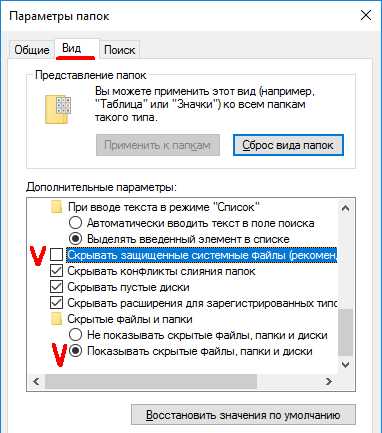
Появится предупреждение, что это небезопасно, с которым нужно согласиться. Затем применить настройки. И вот, наконец, наша папка стала видна:
Если попробовать посмотреть свойства этой папки, то будет видно, что она занимает 0 байт места на диске, что, очевидно, не так. И открыть эту папку нельзя из-за отказа в доступе. Это касается не только системного раздела, так на всех дисках, поэтому, чтобы увидеть содержимое секретной папки, нужно получить на это права доступа.
Получение прав доступа к каталогу System Volume Information
Для возможности открытия этого каталога необходимы права администратора. В свойствах, на вкладке “Безопасность”, нажимается кнопка “Дополнительно”,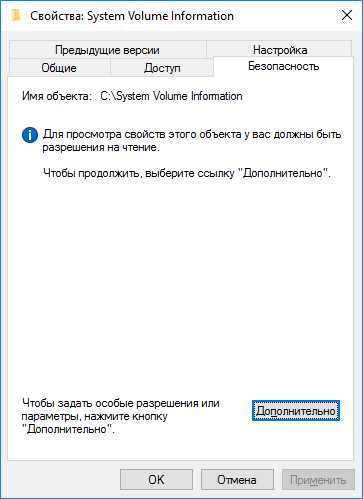
далее в открывшемся диалоге параметров безопасности в строке “Владелец” выбирается ссылка “Изменить”. В новом окне вводится имя пользователя, которому даются права, Для проверки существования пользователя с таким именем и корректности его ввода нажимается соответствующая кнопка, затем ОК.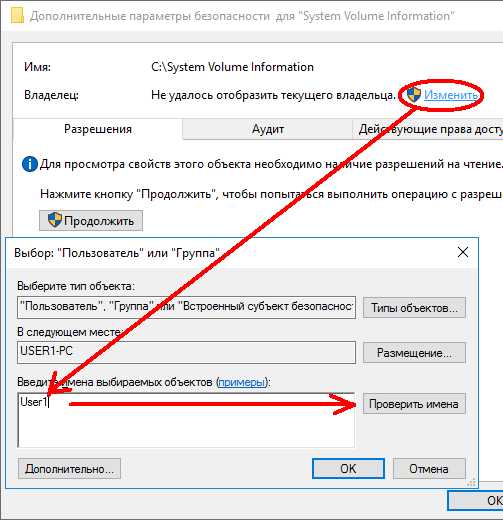
В новом окне дополнительных параметров под строкой “Владелец” ставится галочка замены владельца объекта, затем ОК. Появится предупреждение о том, что разрешение на чтение ещё не получено и предложение получить его вместе с полным доступом. Нужно нажать “Да”. Если будет сообщено об ошибке, то, необходимо нажать “Продолжить”.
Всё, доступ получен, вот и наша папка: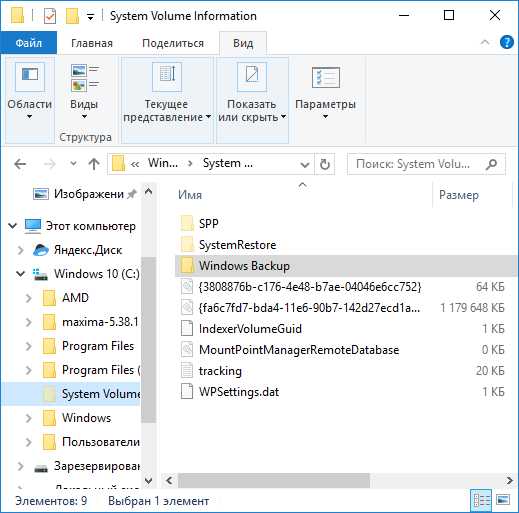
Что хранится в System Volume Information
Прежде всего это архивы резервных копий и контрольные точки восстановления системы. Сами резервные копии, как правило, не хранятся на системном диске, так как это делает их малополезными, ведь они предназначены для восстановления системы после сбоя работы диска. Поэтому, к примеру, резервные копии раздела C:\ хранятся в разделе D:\.
Базы данных службы индексации или, проще говоря, данные, облегчающие поиск на компьютере.База данных быстрой загрузки ссылок, ускоряющая показ ссылок в иерархии меню системы, в том числе на рабочем столе и в меню “Пуск”.
Данные описания раздела диска. Многие, наверное, замечали, что даже на флеш-накопителях создаются каталоги System Volume Information, причём это не зависит от файловой системы, эти каталоги создаются равно как на NTFS, так и на FAT32. Кстати, в последнем случае, если файловая система диска не NTFS, то доступ к нашей папке возможен и без манипуляций с правами доступа – она откроется по первому требованию. Это описание уникально для каждого раздела, поэтому система, получив их, будет знать, какой именно накопитель сейчас подключён и что на нём есть, точнее, какой есть индексированный ранее контент.
Можно ли удалить или очистить папку System Volume Information?
Вручную этого делать крайне не рекомендуется. Если очень требуется уменьшить размер папки, то лучше воспользоваться стандартным средством очистки диска, уменьшив размер, требуемый для системы восстановления, но и его не рекомендуется делать слишком малым. На крайний случай, можно вовсе отключить систему восстановления, если вы уверены в том, что вы делаете.
Похожие записи:
users.ask-ru.net
- Назначение динамика компьютера

- Windows 10 команды на клавиатуре
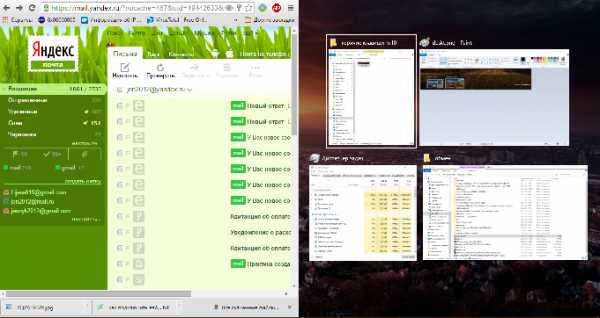
- Самсунг галакси а3 2018 отзывы владельцев форум

- Ибп как подобрать

- Date bat файл

- Аккумулятор на ноутбуке заряжается не полностью

- Отзывы windows server 2018
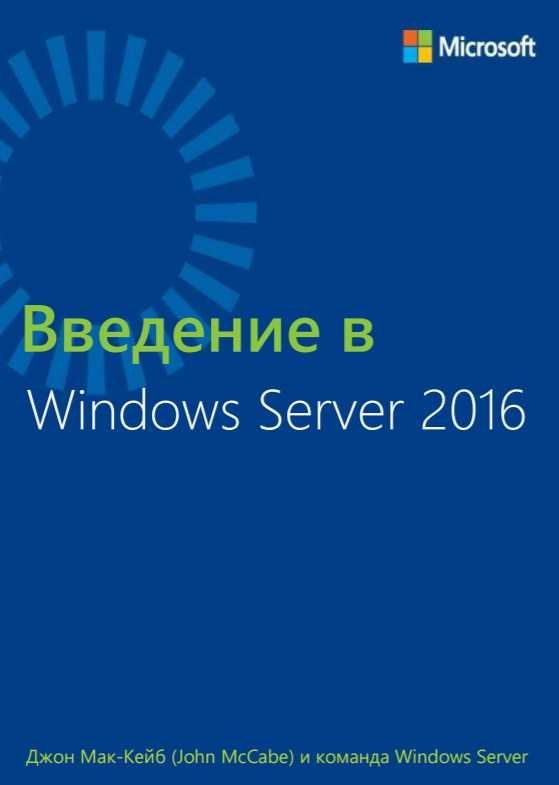
- Создать загрузочную флешку windows 10 с помощью ultraiso
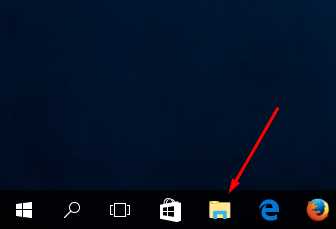
- Rosa linux r9 отзывы

- Iis настройка windows 10
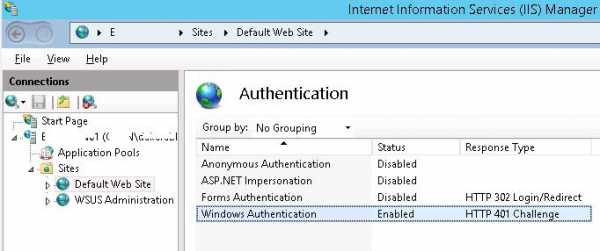
- Как записать образ на диск на неро

